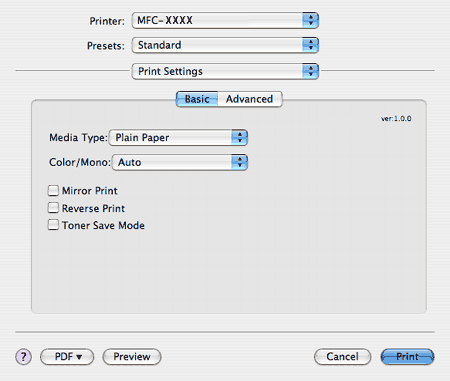
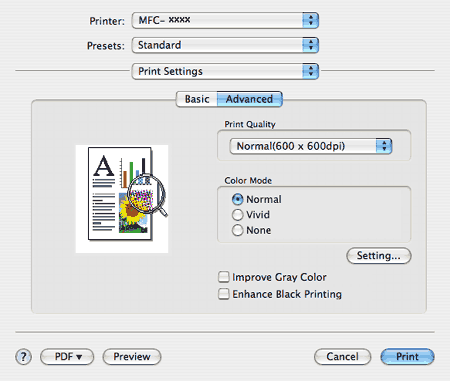
| • | Print Quality (Qualidade de impressão) Pode alterar a qualidade de impressão da seguinte forma:
| ||||||||||||
| • | Colour Mode (Modo de cores) Pode alterar as configurações do modo de cores da seguinte forma: | ||||||||||||
| • | Improve Grey Colour (Melhorar cinzentos) Pode melhorar a qualidade de imagem das áreas sombreadas assinalando a caixa de verificação Improve Grey Colour (Melhorar cinzentos). | ||||||||||||
| • | Enhance Black Printing (Melhorar a impressão a preto) Se não conseguir imprimir correctamente um gráfico a preto, seleccione esta configuração. | ||||||||||||
| • | Setting (Definição) Se pretender alterar as configurações de cor, tais como o brilho, o contraste, a intensidade ou a saturação, faça clique no botão Setting (Definição) para aceder a configurações mais avançadas. 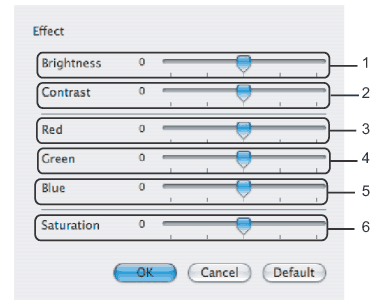
|